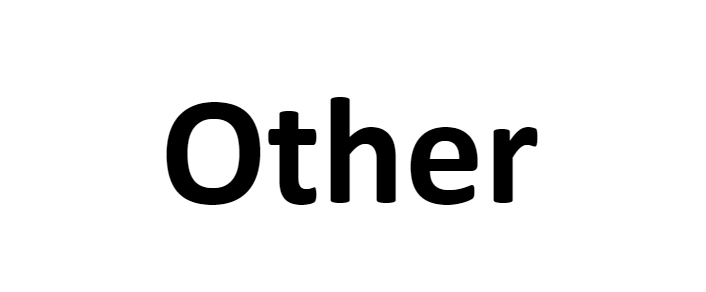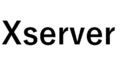Microsoft 365(旧Office 365)には、買い切り型ライセンス(永続ライセンス)とサブスクリプション型ライセンス(月額・年額課金)の2種類があります。
この記事では、それぞれのライセンスを別のPCへ移行する方法をまとめて紹介します。
1.買い切りライセンス(永続ライセンス)の移行方法
Office 2019、2021、2024などの買い切りライセンス(永続ライセンス)は基本的に別のPCに移行可能です。
1-1.買い切りライセンスの種類の確認
ライセンスの種類によっては移行できないものもあるので注意が必要です。
| 買い切りライセンスの種類 | 移行可否 | 備考 |
|---|---|---|
| POSA版(カード型) | ✅ 可能 | プロダクトキーがあればOK |
| ダウンロード版 | ✅ 可能 | Microsoftアカウントに紐づく |
| OEM版(PC付属) | ❌ 不可 | PC本体と一体化している |
1-1-1.OEM版かどうかを判断する方法
以下のPowershellコマンドで確認できます。
(Get-WmiObject -query 'select * from SoftwareLicensingProduct where PartialProductKey <> null').LicenseFamilyOME版であれば、以下のように出力結果にOMEの文字が入っているかと思います。
PS C:\>
>> (Get-WmiObject -query 'select * from SoftwareLicensingProduct where PartialProductKey <> null').LicenseFamily
Core
Office19HomeBusiness2019R_OEM_Perp
PS C:\>1-1.移行手順
①旧PCからOfficeをアンインストール
ライセンスの台数制限があるため、まずは旧PCからOfficeを削除します。
②Microsoftアカウントからライセンスを解除(必要に応じて)
OfficeがMicrosoftアカウントに紐づいている場合は、Microsoftのサービスとサブスクリプションページ(https://account.microsoft.com/services/)からライセンスを解除します。
ただ、別のPCでも同じアカウントを利用するのであれば解除は不要です。
③プロダクトキーを確認・保管
25桁のプロダクトキーが必要です。カード型で購入した場合は台紙に記載されています。
ダウンロード版なら購入時のメールなどを確認しましょう。
④新しいPCにOfficeをインストール
Microsoft公式サイト(https://www.microsoft.com/ja-jp/microsoft-365/get-office-and-microsoft-365-oem-download-page)からOfficeをダウンロードし、インストールします。
Microsoftアカウントにライセンスが紐づいている場合には、以下の手順でもインストール可能です。
- Microsoftアカウントのサービスページ(https://account.microsoft.com/services/)にアクセス
- 「Office」製品の欄から「インストール」ボタンをクリック
⑤プロダクトキーで認証
インストール後、プロダクトキーを入力してライセンス認証を行います。
問題なく認証されれば移行完了です。
1-3.注意点
同時使用台数に注意:通常は2台までインストール可能ですが、ライセンスによって異なります。
プロダクトキーの紛失に注意:再発行はできない場合が多いので、取り扱いに注意が必要です。
OEM版(PCにプリインストールされたもの)は移行不可:上記でも触れていますが、別のPCに移行できません。
最近のPCだとこの形態も多いのでPCを購入する際にこの点も意識するとよいです。
2.サブスクリプションライセンスの移行方法
Microsoft 365 Personal や Family などのサブスクリプションライセンスは、複数台のPCで利用可能です。
そのため移行というより「別のPCでサインインして利用」する形となり、とても簡単です。
2-1.移行手順
①新PCにOfficeをインストール
Microsoft 365の管理ページ(https://account.microsoft.com/services)からインストーラーをダウンロードします。
②Microsoftアカウントでサインイン
ライセンスが紐づいているアカウントでサインインすることで、自動的にライセンス認証されます。
③旧PCのサインアウト(必要に応じて)
利用台数制限(最大5台)を超える場合は、不要なPCからサインアウトが必要になります。
2-2.その他(移行に関するメリット)
- 買い切り型ライセンス(永続ライセンス)と異なり、プロダクトキーが不要で紛失などのリスクがありません。
- 契約が有効である限り何度でもインストール・サインインが可能です。
3.まとめ
| ライセンス種別 | 移行方法 | 注意点 |
|---|---|---|
| 買い切り型 | アンインストール → 新PCへインストール | プロダクトキーの管理が重要 |
| サブスクリプション型 | サインインで利用可能 | 利用台数制限に注意 |
どちらのライセンスも、Microsoftアカウントが重要になります。
移行前にアカウント情報やライセンス状況を確認しておくことが大切です。